Windows10系统默认的浏览器是Edge浏览器,但是很多Win10用户在电脑里装了多个浏览器,但是每次想要浏览网页的时候系统都会弹出提示要求你选择打开方式,所以你可以设置一下默认浏览器,让其直接运行网页,下面就来教教大家操作方法。
【设置说明】
首先你需要进入Win10的设置页面,然后点击【应用】。
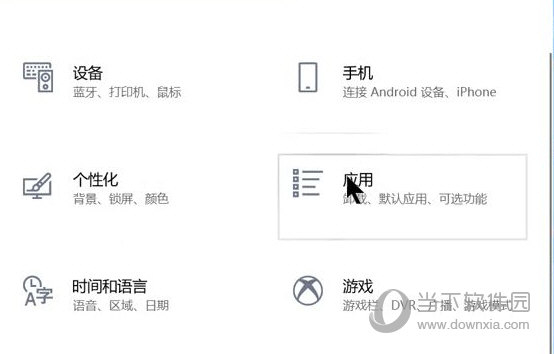
之后在应用设置中左边的【默认应用】中,找到【Web浏览】,然后就可以设置你电脑中的默认浏览器了。
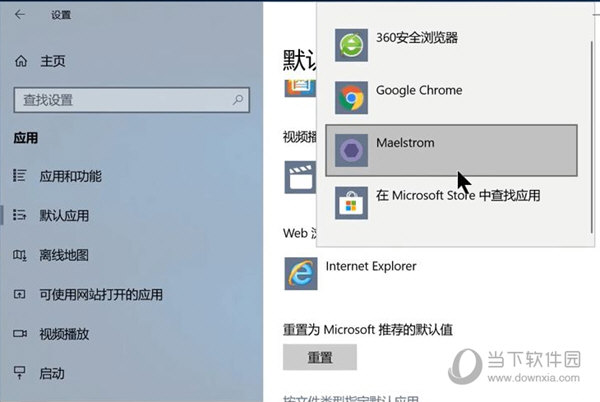
以上就是Win10设置默认浏览器的方法了,当然了你也可以直接在浏览器的设置中进行操作,每个浏览器的设置不同,请自行参考浏览器设置,如果你的安全软件阻止你设置,那么请信任。